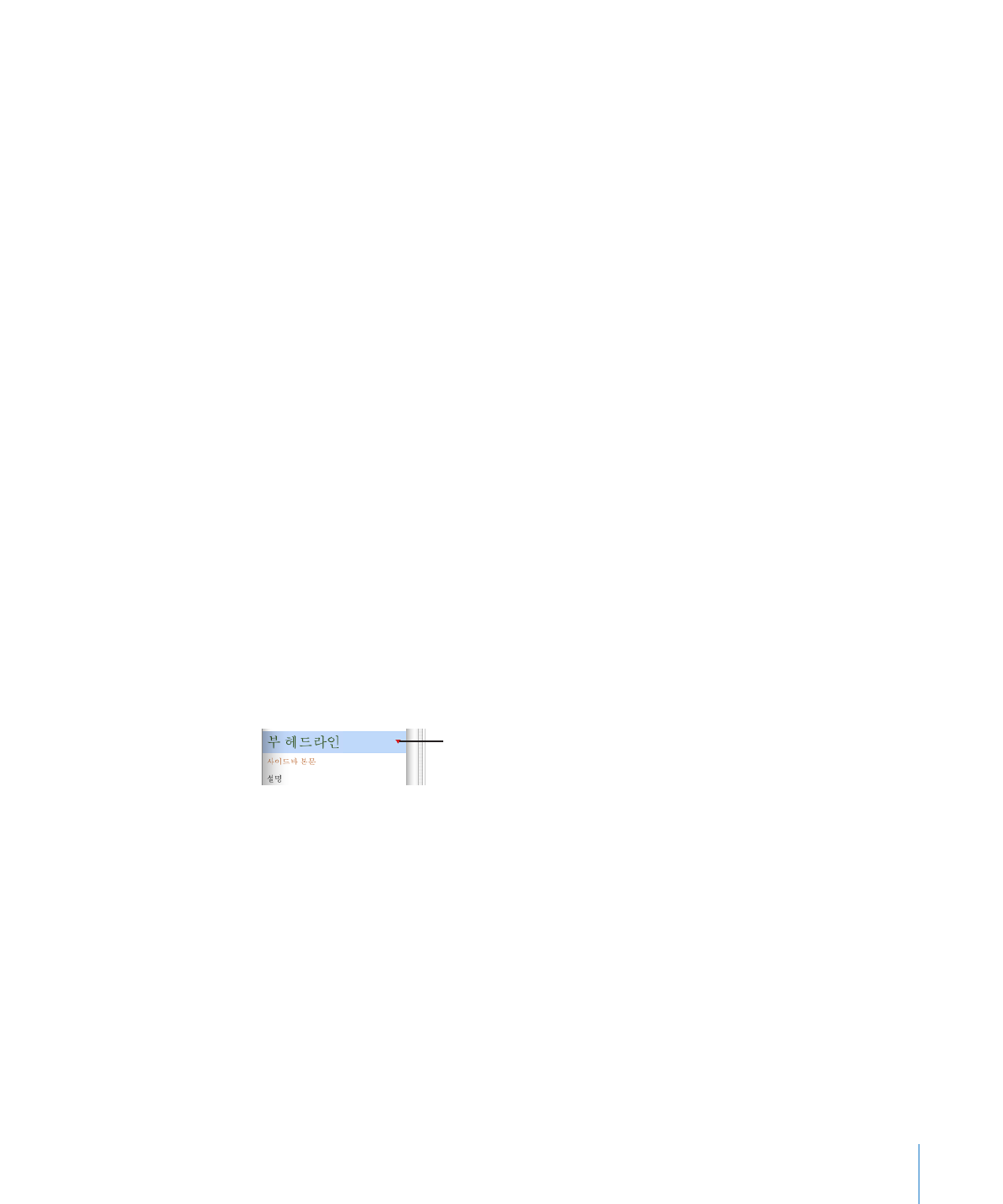
찾기 및 대치
거의
대부분은 텍스트를 선택하고 다른 스타일을 적용하여 텍스트 스타일을 변경합니다.
일반적으로
121페이지의 "스타일 적용하기"에서 설명한 기술을 사용하지만 찾기/대치
또는
베껴두기/붙이기 조작을 사용하여 스타일을 변경할 수도 있습니다.
새로운
스타일을 선택, 대치 또는 붙이지 않고 개별 텍스트 속성을 변경하면 스타일
덮어쓰기가
생성됩니다. 예를 들어 포맷 메뉴에서 서체 명령을 사용하여 본문이라는
단락
스타일로 텍스트의 단락에 이탤릭체를 적용하면 스타일 덮어쓰기를 생성합니다.
텍스트는
원래 스타일(본문)의 포맷으로 남지만 기본 스타일 속성 위에 변경
내용
(이탤릭체)이 적용됩니다.
스타일
덮어쓰기가 적용될 텍스트를 선택하면, 스타일 상자의 스타일 이름 옆의 화살표가
빨간색이
됩니다. (문자 또는 목록 스타일이 적용된 텍스트를 선택하면 단락 스타일 이름
옆의
화살표도 빨간색이 됩니다.)
스타일
이름
옆의
화살표가
빨간색일
경우
,
선택한
텍스트에서
이
스타일에
변경을
가하였다는
의미입니다
.
서체
, 서체 스타일, 크기 또는 텍스트 색상을 변경하거나 포맷 메뉴의 텍스트 부메뉴,
서체
윈도우, 포맷 막대 또는 텍스트 속성에서 텍스트 포맷 옵션을 적용할 때 덮어쓰기가
발생합니다
.
스타일
덮어쓰기를 일부 텍스트에 적용한 다음 마음이 바뀌었다면, 텍스트를 단락
스타일의
기본 속성으로 쉽게 되돌릴 수 있습니다.
단락이나
문자 스타일을 복사하여 붙이려면,
1
복사할 스타일의 단락이나 단어에 삽입 지점을 둡니다.
2
포맷 > 단락 스타일 복사를 선택하거나 포맷 > 문자 스타일 복사를 선택합니다.
3
수정할 단락이나 단어에 삽입 지점을 두거나 수정할 여러 단락이나 단어를 선택합니다.
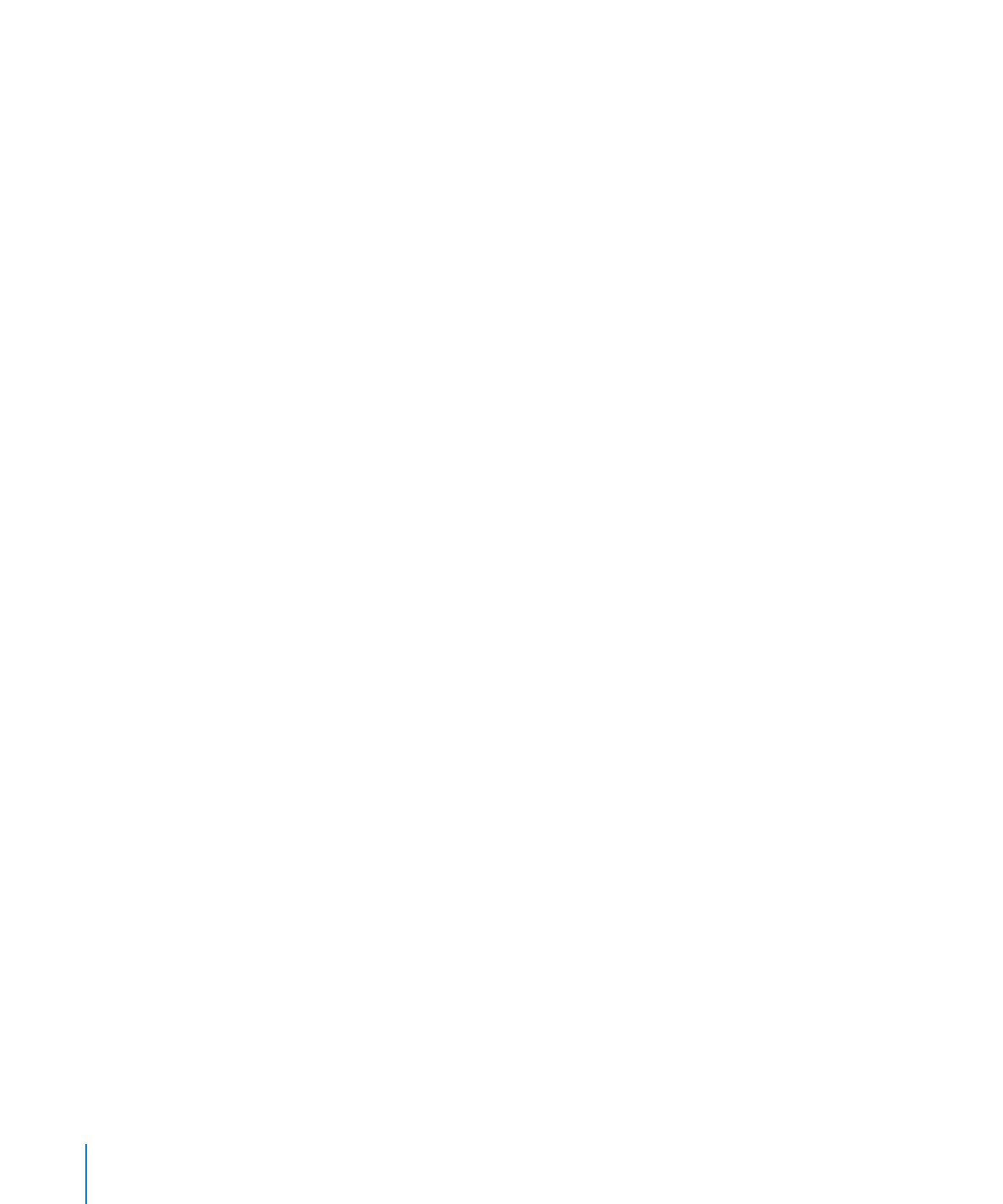
4
포맷 > 단락 스타일 붙이기를 선택하거나 포맷 > 문자 스타일 붙이기를 선택합니다.
단락이나
문자 스타일을 다른 Pages 도큐멘트에 복사하려면, 포맷 > 스타일 붙이기를
선택하기
전에 다른 도큐멘트로 전환합니다.
텍스트는
새로운 스타일을 가져오지만 내용은 변경되지 않습니다.
스타일을
찾아 대치하려면,
1
도큐멘트에서 변경할 스타일을 사용하는 텍스트 예제를 클릭합니다.
2
포맷 막대에서 스타일 상자 버튼을 클릭하여 스타일 상자를 엽니다.
3
스타일 상자에서 대치할 스타일 이름을 포인터로 가리키고 이름 오른쪽의 화살표를
클릭합니다
.
4
"스타일
이름 모두 사용 선택"을 선택합니다. 도큐멘트에서 텍스트 본문에 있는 스타일의
모든
인스턴스가 선택됩니다.
텍스트
분문 및 모든 텍스트 상자와 도형에서의 스타일을 찾아 대치하려면 편집 > 찾기
> 찾기를 선택합니다. 고급을 클릭하여 고급 탭을 엽니다. 대치할 스타일 및 대치되는
스타일을
선택합니다. 모두 대치를 클릭합니다.
5
선택된 텍스트를 변경할 스타일의 이름을 선택합니다.
스타일
덮어쓰기를 제거하려면,
1
포맷 막대에서 스타일 상자 버튼을 클릭하여 스타일 상자를 엽니다.
2
변경할 텍스트를 선택합니다.
3
스타일 상자에서 선택된 스타일의 오른쪽 화살표를 클릭하고 "정의된 스타일로 복귀"를
선택합니다
(또는 스타일 이름을 이중 클릭합니다). 선택된 텍스트는 선택된 스타일의 기본
속성을
가져옵니다.
다른